

Met deze functie kunt u de afbeeldingsgegevens vergroten, over meerdere pagina's verdelen en deze pagina's op afzonderlijke vellen papier afdrukken. U kunt de pagina's ook aan elkaar plakken zodat ze één grote afdruk vormen, zoals die van een poster.

|

|
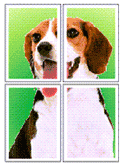
|
|---|
De procedure voor het afdrukken van tegels/poster is als volgt:
Het afdrukken van tegels/poster instellen
Selecteer Tegels/poster (Tiling/Poster) in de lijst Pagina-indeling (Page Layout) op het tabblad Pagina-instelling (Page Setup).
De huidige instellingen worden weergegeven in het instellingenvoorbeeld aan de linkerkant van het printerstuurprogramma.
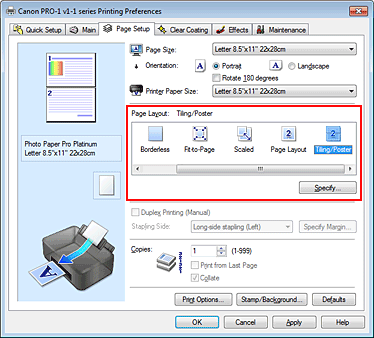
Selecteer het papierformaat
Selecteer in de lijst Papierformaat printer (Printer Paper Size) het formaat van het papier dat in de printer is geplaatst.
Hiermee voltooit u de instellingen om het document in tweeën te delen en tegels/poster af te drukken.
Stel het aantal af te drukken beeldscheidingen en het aantal af te drukken pagina's in
Klik zo nodig op Opgeven... (Specify...), geef de volgende instellingen op in het dialoogvenster Tegels/poster afdrukken (Tiling/Poster Printing) en klik op OK.
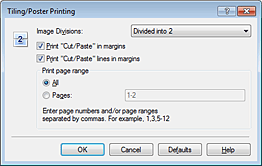
Selecteer het aantal scheidingen (verticaal x horizontaal). Naarmate het aantal delingen toeneemt, neemt het aantal vellen dat gebruikt wordt om af te drukken toe. Als u pagina's aan elkaar plakt om een poster te maken, kan er een grotere poster kan worden gemaakt door het aantal delingen te vergroten.
Schakel dit selectievakje uit om de woorden "Knippen" en "Plakken" weg te laten.
 Opmerking
Opmerking
Deze functie is mogelijk niet beschikbaar als een bepaald printerstuurprogramma of besturingssysteem wordt gebruikt.
Schakel dit selectievakje uit om de kniplijnen weg te laten.
Hiermee geeft u het afdrukbereik op.
Normaal gesproken selecteert u Alle (All).
Als u alleen een specifieke pagina wilt afdrukken, selecteert u Pagina's (Pages) en voert u het nummer in van de pagina die u wilt afdrukken.
Als u meerdere pagina’s wilt opgeven, moet u de paginanummers scheiden door een komma of koppelteken.
 Opmerking
Opmerking
U kunt ook het afdrukbereik opgeven door op de pagina's in het instellingenvoorbeeld te klikken.
Voltooi de configuratie
Klik op OK op het tabblad Pagina-instelling (Page Setup).
Het document wordt bij het afdrukken over meerdere pagina's verdeeld.
Als de inkt vager wordt of opraakt tijdens het afdrukken, kunt u als volgt alleen bepaalde pagina's opnieuw afdrukken:
Stel het afdrukbereik in
Klik in het instellingenvoorbeeld links op het tabblad Pagina-instelling (Page Setup) achtereenvolgens op de pagina's die u niet wilt afdrukken.
De pagina's waarop u hebt geklikt, worden verborgen en alleen de af te drukken pagina's worden weergegeven.
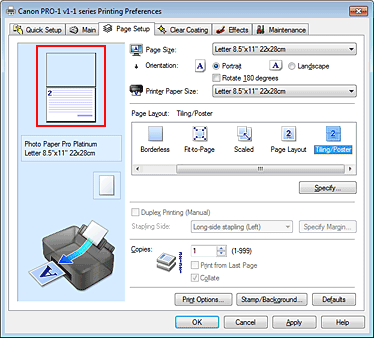
 Opmerking
Opmerking
U kunt de pagina's weer weergeven door er nogmaals op te klikken.
Klik met de rechtermuisknop op het instellingenvoorbeeld om Alle pagina's afdrukken (Print all pages) of Alle pagina's verwijderen (Delete all pages) te selecteren.
Voltooi de configuratie
Klik op OK wanneer u de gewenste pagina's hebt geselecteerd.
Alleen de opgegeven pagina's worden afgedrukt.
 Belangrijk
Belangrijk
Omdat het document wordt vergroot bij het afdrukken van tegels/posters, kan het resultaat korrelig zijn.
Naar boven
|